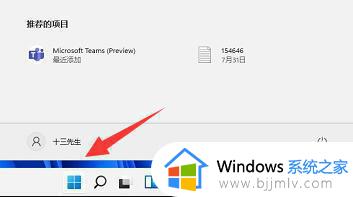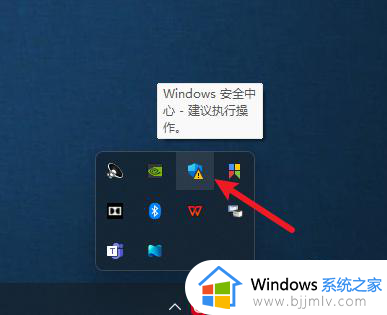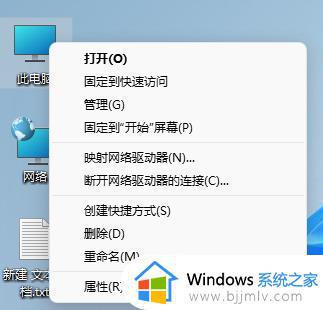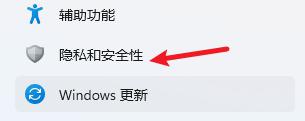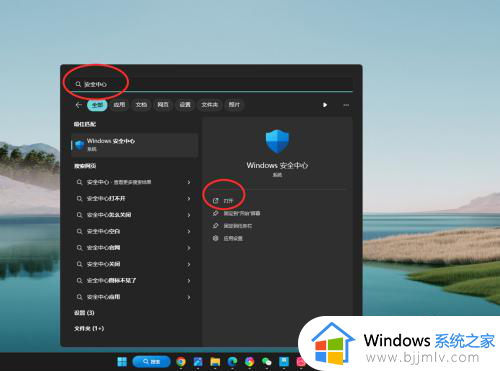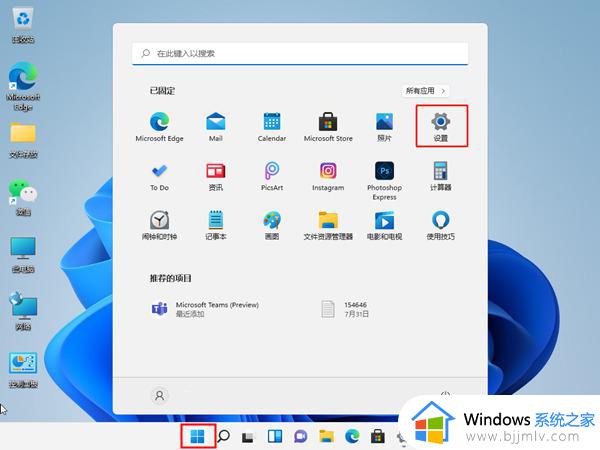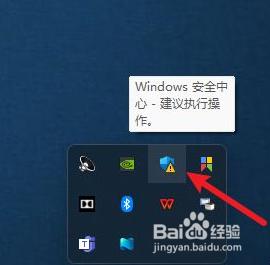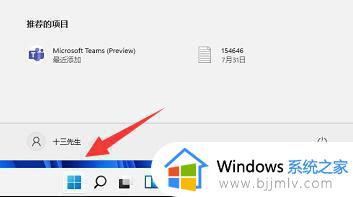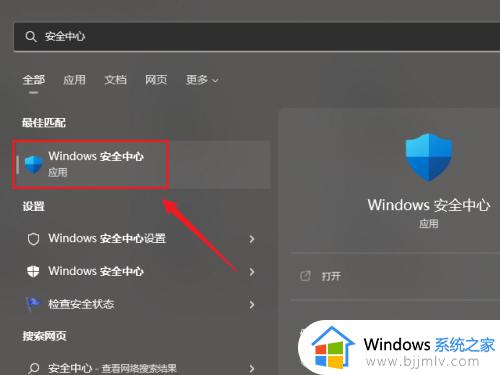怎么彻底关闭win11病毒和威胁防护 彻底关闭win11病毒和威胁防护步骤
更新时间:2023-07-19 14:37:08作者:skai
我们使用win11操作系统的小伙伴应该都知道,病毒和威胁防护可以在一定的程度上避免我们的电脑系统遭受危害,但是有时候安装一些软件也会被阻拦,给我们的使用体验上造成了一些不便,那么怎么彻底关闭win11病毒和威胁防护呢?接下来小编就带着大家一起来看看彻底关闭win11病毒和威胁防护步骤,希望对你有帮助。
具体方法:
1、win+I进入界面后点击【隐私和安全性】。
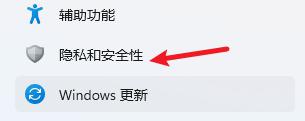
2、在页面中找到【Windows安全中心】。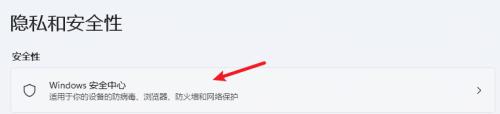
3、进入页面选择【病毒和威胁防护】。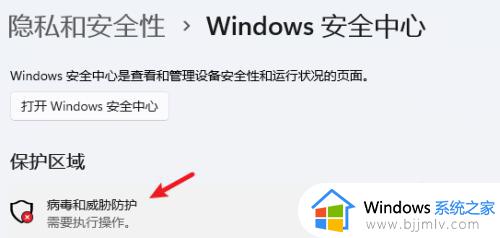
4、在页面中点击【管理设置】。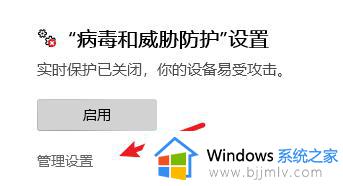
5、进入实时保护页面设置【关闭】。
以上全部内容就是小编带给大家的彻底关闭win11病毒和威胁防护步骤详细分享啦,小伙伴们如果有需要的话可以参照上述的方法进行操作,希望小编的内容对你有所帮助。